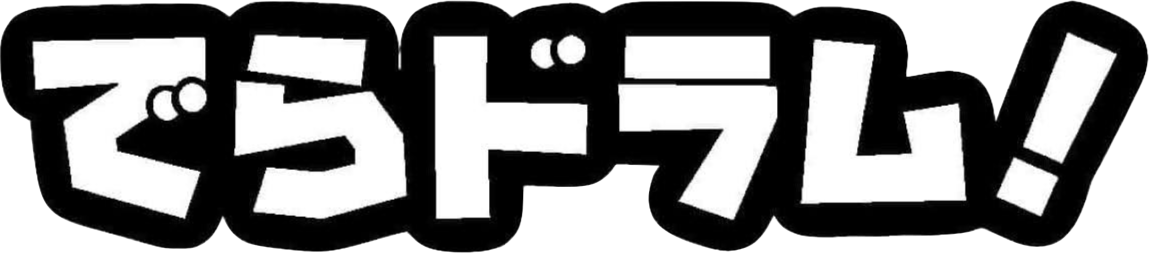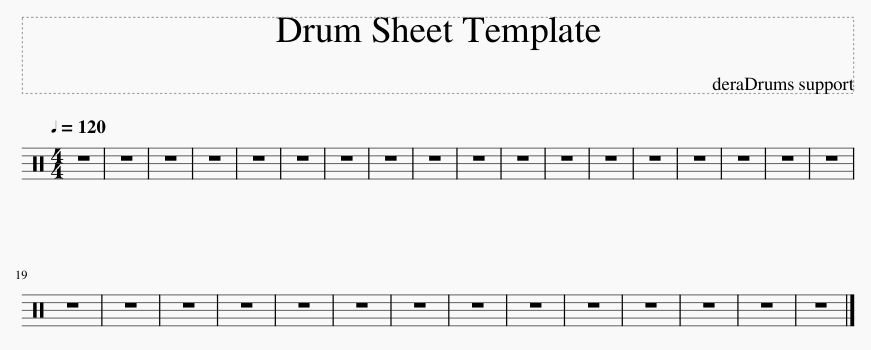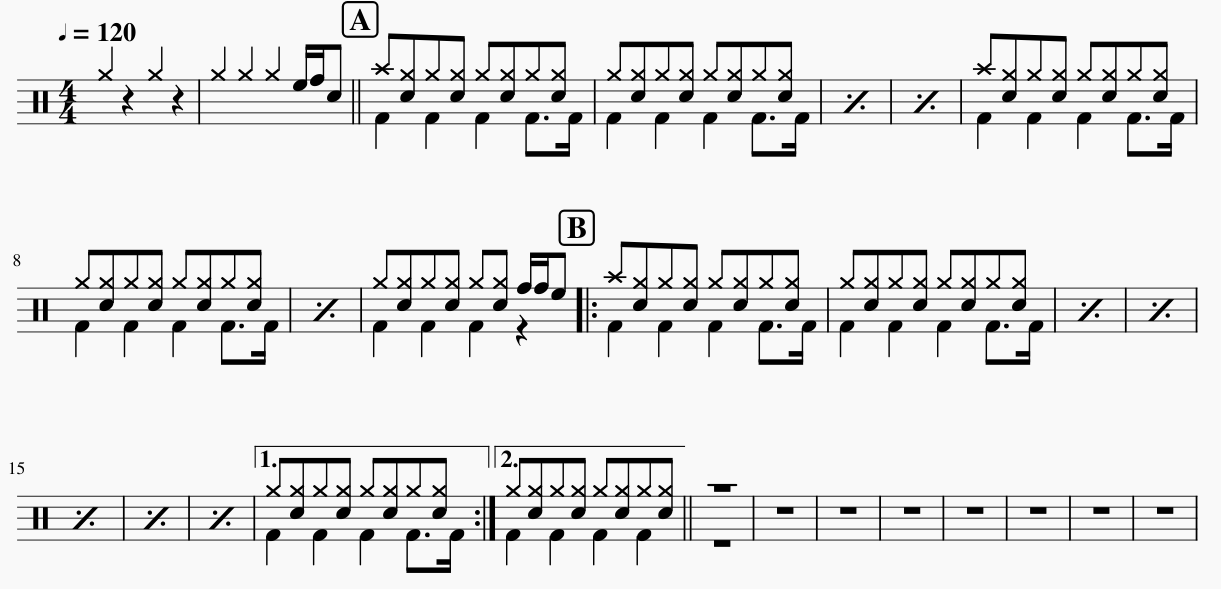例題1 簡単な16分ハネ曲
簡単でシャッフルがある曲を選び、ドラム譜面を1ページに収めました。
完成形
- PDFファイル(印刷用): https://deradrums.com/wp/wp-content/uploads/2019/12/ThePretenders-DontGetMeWrong.pdf
- MuseScoreファイル (mscz): https://drive.google.com/open?id=15tn3Kg4CcBlN45YGchOXPZMYyyJcl9Aa
- 譜面再生音:
以下に、この譜面を完成するまでの作業を順に説明します。
Step 1: 初期設定
まず、管理人が用意したドラム譜面テンプレート (変更点はオープンハイハットの表記だけ) をMuseScoreで開いてください。https://drive.google.com/open?id=1nAuSayJ1LGKAm0XECj-Ec7WeJqbWg3jI
- タイトル (Drum Sheet Template) と作曲者等の情報 (deraDrums support) をそれぞれダブルクリックして変更
- 原曲テンポをメトロノーム等で測っておいて、テンポ表示をダブルクリックして数字を変更する (この曲は103くらい)
- タイトル変更後、ファイルメニューの「名前を付けて保存」でファイル名を指定して保存 (例えば、曲名のDon't Get Me Wrong、または練習1など)
Step 2: イントロのおわりまで音符入力
箇条書きにするととても長いが、慣れたら30秒。
- Nで入力モードにすると、画面下のほうにドラムセットのシンバル、スネア、タム、ベースドラムなどの一覧が出る。カーソルを合わせると説明が表示される。主なものは、
- 左端の「アコースティックバスドラム」、6つ目「フロアタム」
- 4つ目「アコースティックスネア」、
- 7つ目のG「クローズドハイハット」、Cの下「クラッシュ」D「ライドシンバル」
- タムはフロアタムの他にハイ、ハイミッド、ローミッド、ロー、フロアタム2 (音程順)
- Fから3つ目の「オープンハイハット」の表示は、管理人が変更
- まずバンドが入るまでの2小節: 最初小節はカウントを追加した原曲で練習するための余分
- (編集モードで) 曲先頭の全休符をクリックしてから、Nマークで入力モードに
- ドラムセットのGの下のクローズドハイハットを選択 (クリック)
- 4分音符を選択してから、曲先頭の全休符をクリック (4分音符のハイハット入力) — クリックする5線の位置はどこでもよい
- 自動的に入る4分休符の次 (3拍目) もクリック
- 2小節目も1, 2, 3に4分ハイハットを入力
- 16分音符に切替え、ハイ、ハイミッドを1つずつ — 間違えたら直せます
- 8分音符に切替え、スネアを1つ
- ここで一旦編集モードに戻って休憩 (Nマークを押して切替え)
- バンドが入ったイントロ8小節 — 同じグルーブ、4小節単位でクラッシュ、8小節目に簡単なフィルイン
- 入力モードに切替え、1小節目の8分クラッシュ1つ、8分ハイハットを7つ追加
- スネアを選び、8分ハイハットの該当位置でクリックして追加
- ベースドラムを選んで、4分を1, 2, 3拍位置に追加 (自動的に第2音部になる — 上の方の番号表示が3になる)
- ベースドラムの4拍目は付点8分と16分にする
- copy and pasteのために、一旦編集モードに戻る。間違いがあれば編集モードで修正する (特に音符や休符の長さ)
- 1小節目をcopy (音符がないところをクリックしてctrl-C (macOSはcommand-Cかも)、2小節目にpaste(ctrl-Vで貼り付け)
- 2小節目の先頭のクラッシュをハイハットに変更
- 下向きカーソル(矢印)キーを何度か押す
- または、そのクラッシュをDeleteで消して、入力モードでハイハット(8分)を休符に上書き
- イントロ第3, 4小節は第2小節の繰り返し
- (編集モードで) 第3小節の全休符を選択 (入れたい位置に合わせて)
- パレット、反復記号で表示される1小節反復記号をダブルクリック
- 同様に第4小節に1小節反復記号を入れる
- イントロ第5から第8小節 — 第1から第3をcopy and paste、第8は第2小節をcopy and pasteしてフィルイン
- 第1小節を選択、Shiftキー押しながら右カーソルキーで第3の終わりまで選択、ctrl-Cでcopy
- 第5小節を選択し、ctrl-Vでpaste (第7小節まで埋まる)
- 第8小節は、第2小節をcopy and pasteして修正
- 4拍目の音符を全部消す
- 入力モードでタム(16分x 2 + 8分) を追加
- キックの休符が付点8分 + 16分: 編集モードで付点8分休符を4分に変更
- 注意: 第1から第4をcopy and pasteしてもよいが、第8小節が編集できなくなる。その場合は第8の反復記号を消して、第2小節をcopy and paste
- 曲構成がわかりやすいようにする — 2本線縦棒(||)で区切る。リハーサルマークをつける。
-
- バンドが入る前の小節の終わり (先頭から2つ目と3つ目) の縦線を選択、パレットの縦線から2本縦線を選んでダブルクリック
- イントロの最後は繰り返し記号が入る予定なので、変更する必要なし
- バンドが入るところの小節 (先頭から3つ目) の最初の音 (クラッシュかキック) を選択し、パレットのテキストから「リハーサルマーク」をダブルクリック (自動でAになるが、必要ならIntroなどに自由に変更できる)
-
Step 2: 歌パート (verse) — 8小節の繰り返し、1, 2番カッコあり
- わかりやすいように先に8小節のリピート指定
- パレット、反復記号から、リピート開始(開始小節の直前の縦棒を変更)、
- リピート終了(歌終了小節の縦棒を変更)
- イントロパターンのcopy and paste
- 1小節リピート記号で7小節埋める
- 8小節目は1番カッコにする予定なので、わかりやすいように1小節リピート記号は使わない
- 2番カッコにする予定の小節も埋めておく
- 歌パート、1番、2番カッコ設定
- リピート終わり記号直前の小節を選択、パレット、線の1番カッコをダブルクリック
- 次の小節を選択、2番カッコをダブルクリック
- 注: 2番カッコは閉じたものと開いたものがある
- この場合はどちらでもよいが、譜面的には開いた方が正解?
- 2, 4はこっち、1,3はこっちなど、の複雑なリピートの場合には閉じた方を使う
- 注: 3番カッコはあるが4番カッコは用意されていない。2番カッコのプロパティで設定可能 (やや難)
- 2番カッコ終わりの縦棒を2本線にして、歌パート開始音符にリハーサルマークをつけるとよい
- ここで一旦保存して再生 — ハネ指定を追加しないと変ですよ
Step 3 (16分ハネ指定、やや難)
- テンポ指定がまだだったら、ここで120を103、またはゆっくり確認するために90などに変更しましょう。
- 先頭の音符を選択、パレット、テキスト、「Swing」をダブルクリック
- 再生してみる — だめですね。8分ハネになります。印刷用譜面としてはこれでもOKですが、、、、
- Swingの表示を右クリック、下から2つめの「段テキストのプロパティ」
- 出てきた画面のSwingの設定で、16分を選択してOK
- Swingの表示の文字列も「16th Swing」などに変更
- 再生して確認、保存
Step 4 (残り、3連符)
- 小節の追加
- 2番カッコの次の小節を選択、追加メニュー、小節挿入 (追加でも可)
- 50小節くらい適当に (最後に余りを消す)
- 最後の6小節で3連符が出てくる前まではがんばって入力してください
- 実は完成版サンプルをMuseScoreで表示して、未入力部分をcopy、タブを作成中譜面に切替えてpasteが可能
- リピートはじめ、おわりなどはコピーできないようです
- WordやPowerPointの文書間のcopy and pasteと原理は同じ
(やや難) 最後の6小節 (3連、6連入力)
- 2小節目の8分休符を選択し、メニューの「追加」「連符」「3連符」(ショートカット ctrl-3)
- 自動で入力モードになるので、16分3連休符にスネアの音符を入れる
- 第3、4小節はタムに変わるだけで同様
- 第5小節は、8分休符を3連にするか、4分休符を6連 (ctrl-6) にして、タム回しを入れる
- 最後のフェルマータは気にしなくてよいですが、パレットのアーティキュレーションにあります。
- 余った小節をまとめて選択して、ctrl-Deleteで消す。最後が終止線になるはず。
長くなってしまっったので、仕上げは次のレッスンで説明します。
ここまでの成果 (印刷形式PDF、仕上げ前): https://deradrums.com/wp/wp-content/uploads/2019/12/Practice1.pdf
以上